Jak přidat člena rodiny do účtu Microsoft
Jak moje dcera zestárne a začne používat počítač častěji, myslela jsem si, že by bylo vhodné vytvořit pro ni nový účet, abych mohl využívat funkce rodičovské kontroly v systému Windows 10 a sledovat její aktivity.
Předtím jsem psal o programu třetí strany s funkcemi rodičovské kontroly, ale zjistil jsem, že systém Windows 10 funguje poměrně dobře a je snadnější používat, protože je zabudován. Než začnete používat funkce rodičovské kontroly, vytvořit nový účet člena rodiny pro vaše dítě.
V tomto článku vás provede kroky pro vytvoření nového účtu člena rodiny Microsoft. Budete se muset ujistit, že již máte účet společnosti Microsoft pro sebe a že jste přihlášeni do systému Windows pomocí tohoto účtu Microsoft. Bohužel, pokud používáte místní účet pro přihlášení do systému Windows, nebudete moci používat žádnou funkci ochrany rodiny.
Vytvořit účet člena Microsoft Family
Existují dva způsoby, jak přidat člena rodiny do svého účtu: buď pomocí dialogového okna Nastavení v systému Windows nebo prostřednictvím webových stránek společnosti Microsoft. Protože většina možností je online, projdu metodou webových stránek.
Chcete-li začít, přejděte na stránku Rodina po přihlášení do účtu Microsoft. Pokud ještě nemáte žádnou přidanou osobu, uvidíte zprávu o přihlášení, abyste mohli přidat člena rodiny.

Jakmile se přihlásíte, budete vyzváni k výběru, zda do účtu přidáváte dítě nebo dospělou osobu.
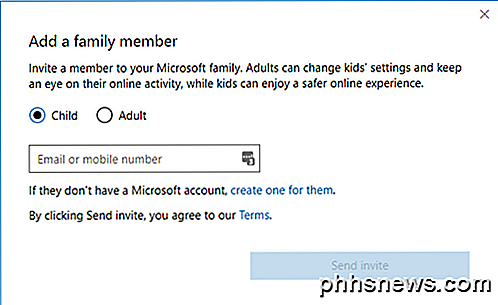
Pokud jste již vytvořili podřízený účet se společností Microsoft, stačí zadat svou e-mailovou adresu a odeslat pozvánku. Pokud jste ještě nenastavili žádný účet, klikněte na odkaz Vytvořit pro ně . Budete požádáni o zadání e-mailu a hesla pro podřízený účet.
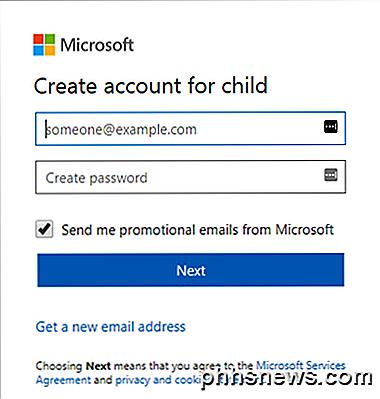
Pokud dítě ještě nemáte e-mailovou adresu, můžete kliknout na odkaz Získat novou e-mailovou adresu v dolní části stránky. Tím se automaticky vytvoří e-mailová adresa @ outlook.com. Chcete-li vytvořit účet společnosti Microsoft pomocí jiné e-mailové adresy, například @ gmail.com, měli byste nejprve vytvořit tento účet a poté znovu spustit.
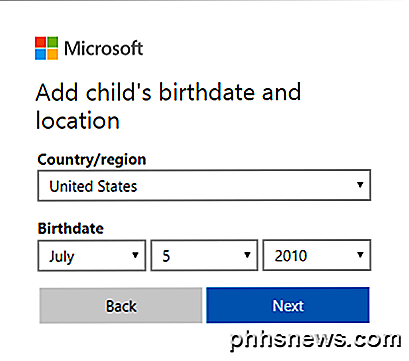
Jakmile zadáte e-mailovou adresu a heslo, budete požádáni o zadání příjmení a příjmení dítěte a potom o narozeninách.
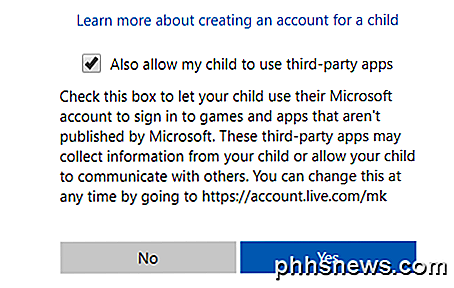
Na další obrazovce musíte souhlasit s některými podmínkami, protože budete mít přístup k nezletilým. Máte také možnost umožnit Vašemu dítěti používat aplikace třetích stran nebo ne. Klepnutím na tlačítko Ano pokračujte.
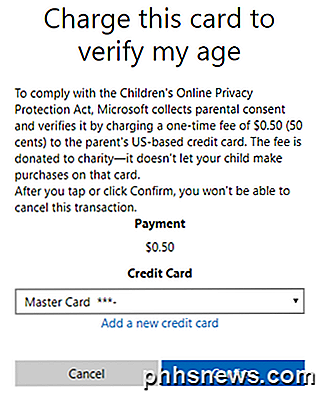
Chcete-li prokázat, že jste dospělí, který vytváří podřízený účet, musíte zadat informace o vaší kreditní kartě, aby vám mohl účtovat částku $ .50. Klepnutím na tlačítko Potvrdit přijmete platbu.
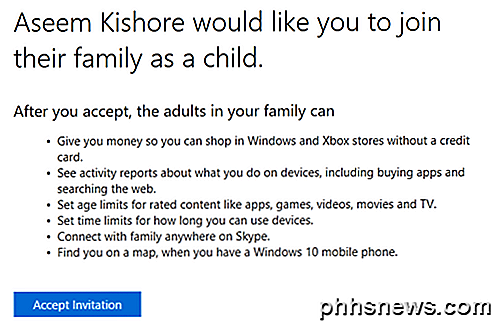
Jakmile to uděláte, na e-mailovou adresu dítěte bude odeslána e-mailová pozvánka. Buď je můžete otevřít sami nebo si nechat dítě otevřít a kliknout na tlačítko Přijmout pozvánku . Budou vyzváni, aby se přihlásili do svého účtu Microsoft a poté budou oficiálně přidáni.
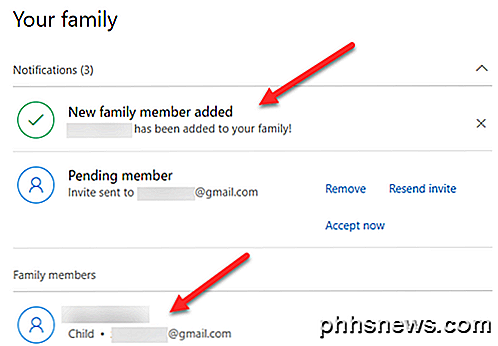
Na konci, pokud se přihlásíte do svého účtu Microsoft pro dospělé a přejdete na stránku Rodina, měli byste nyní vidět, že byl přidán nový člen rodiny. Bude to také říkat Čekající člen, dokud nebude pozvánka přijata.
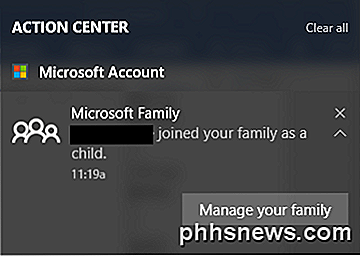
Dostanete také oznámení v centru akcí na počítači s operačním systémem Windows 10, v němž bude uvedeno, že vaše dítě bylo přidáno jako člen rodiny. To je o tom! Nyní se musíte ujistit, že se vaše dítě přihlásí do systému Windows pomocí nového účtu, abyste mohli používat nastavení rodičovského zámku. Ve svém dalším příspěvku projdu, jak nastavit různé ovládací prvky a jak sledovat činnost. Užívat si!

Vygenerujte ověřovací kód pro ověřování dvou faktorů Apple
Nedávno jsem napsal příspěvek o tom, jak povolit novou funkci dvoufaktorové autentizace společnosti Apple pro účet iCloud, díky němuž bude váš účet mnohem bezpečnější. Kromě toho, i když jste zapnuli dvoufázové ověření, dvoufaktorová autentizace je ještě bezpečnější.Obvykle se při přihlášení do aplikace iCloud na novém zařízení, jako je váš iPhone nebo iPad, objeví na vašich důvěryhodných zařízeních zpráva s dotazem, zda chcete povolit přihlášení. Pokud udělíte přístup, dostanete ověřovací kód, který m

Proč je tak těžké mluvit o duševním zdraví
Podělíme se o detaily našeho tělesného života tak dobrovolně: naše nejnovější strava, potřeba našich dětí pro závorky, možná rodina, která se potýká se srdečním onemocněním . Ale pokud jde o duševní onemocnění, všechno je pod záplatami. Škoda a stigma, které obklopují otázky duševního zdraví, jako je bipolární porucha a úzkost, jsou největšími překážkami, pokud jde o získání pomoci.


